在计算机使用过程中,难免会遇到系统崩溃、病毒感染或者电脑运行缓慢等问题,这时候重装操作系统就成为了解决问题的一个有效方法。然而,对于很多人来说,重装系...
2025-07-25 145 重装系统
在使用电脑的过程中,由于各种原因,我们常常需要对操作系统进行重新安装。而使用镜像文件重装win7系统是一种较为方便快捷的方式。本文将详细介绍如何通过镜像文件来重新安装win7系统,帮助读者轻松解决系统问题。
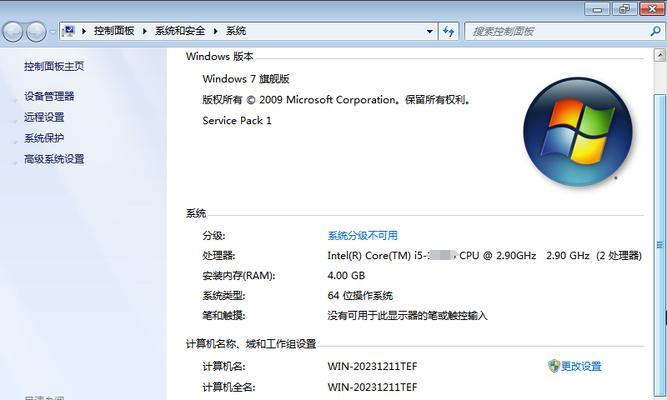
1.下载win7镜像文件
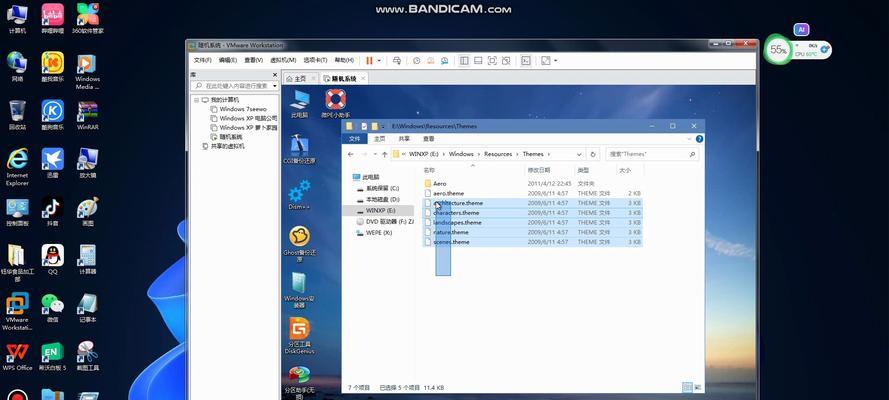
为了重新安装win7系统,我们首先需要下载win7系统的镜像文件。在互联网上有很多资源网站提供win7系统的镜像文件下载,可以通过搜索引擎找到可靠的下载链接。
2.制作可引导的U盘
下载好镜像文件后,我们需要将它制作成可引导的U盘,以便在重装系统时能够启动。可以使用一些第三方工具如UltraISO或Rufus来完成这一步骤。

3.备份重要数据
在重新安装系统之前,我们必须要做好备份工作,以防止重要数据丢失。将重要的个人文件、照片、视频等保存到外部存储设备或云存储中。
4.设置BIOS启动顺序
在重装系统之前,我们需要确保电脑的启动顺序已经设置为从U盘启动。进入计算机的BIOS设置界面,找到启动选项,并将U盘作为首选启动设备。
5.进入系统安装界面
重启电脑后,系统会自动从U盘启动,并进入win7系统的安装界面。在这个界面上,我们可以进行一些系统设置,如选择安装版本、确定安装位置等。
6.格式化系统分区
在安装界面上,我们需要选择要安装win7系统的分区,并进行格式化操作。这个步骤将会清空所选分区中的所有数据,请务必确认已备份好重要数据。
7.安装系统文件
格式化完毕后,我们需要选择一个分区来安装win7系统文件。点击“下一步”按钮,系统将开始复制所需的文件到指定的分区中,这个过程可能需要一些时间。
8.设定系统用户名和密码
在文件复制完成后,系统会要求我们设置一个用户名和密码。这个用户名将作为我们登录win7系统的账户,密码则是保护账户安全的重要措施。
9.进行系统初始化
设置完用户名和密码后,系统将开始进行初始化工作,这包括配置系统设置、安装设备驱动程序等。我们只需耐心等待系统自动完成这一过程。
10.安装常用软件
在系统初始化完成后,我们可以开始安装一些常用的软件,如浏览器、办公软件、媒体播放器等。这将有助于我们提高日常工作和娱乐的效率。
11.恢复个人数据
在安装完常用软件后,我们可以将之前备份的个人数据恢复到系统中。这可以通过直接拷贝文件或使用备份恢复工具来完成。
12.更新系统补丁
重新安装win7系统后,我们需要及时更新系统补丁以确保系统的安全性和稳定性。在控制面板的“Windows更新”中可以找到和安装最新的系统补丁。
13.安装驱动程序
在系统补丁更新完成后,我们还需要安装电脑所需的硬件驱动程序。可以从电脑厂商的官方网站上下载并安装对应的驱动程序。
14.设置个性化选项
在安装好系统补丁和驱动程序后,我们可以根据个人偏好进行一些个性化设置,如桌面壁纸、系统主题、语言等。
15.系统重装完毕
经过以上的步骤,我们成功地完成了win7系统的重装。现在,我们可以重新享受稳定、高效的win7系统带来的便利和愉悦。
通过本文的步骤,我们可以轻松地使用镜像文件重新安装win7系统。在操作过程中,要记得备份重要数据、设置BIOS启动顺序、格式化分区、安装系统文件等。同时,及时更新系统补丁和安装驱动程序,使系统保持稳定和安全。希望本教程对读者有所帮助,解决win7系统问题。
标签: 重装系统
相关文章

在计算机使用过程中,难免会遇到系统崩溃、病毒感染或者电脑运行缓慢等问题,这时候重装操作系统就成为了解决问题的一个有效方法。然而,对于很多人来说,重装系...
2025-07-25 145 重装系统

随着时间的推移,我们的笔记本电脑系统可能会变得越来越缓慢或出现各种问题。此时,重装系统是一个不错的选择。本文将详细介绍如何重装联想昭阳笔记本电脑的系统...
2025-07-23 205 重装系统

在电脑使用过程中,我们常常会遇到系统崩溃、病毒感染等问题,这时候我们需要重新安装操作系统来解决这些问题。但是,如果你的电脑不能正常运行,又没有备份重要...
2025-07-22 177 重装系统

电脑在使用一段时间后,系统常常会变得缓慢不稳定,这时候重装系统就成为了解决问题的最佳选择。本文将介绍如何使用F12键快速重装Win7系统,帮助你轻松实...
2025-07-22 135 重装系统

随着Windows10操作系统的普及,很多用户可能希望回到Windows7系统,本文将介绍在W10电脑上如何重新安装Win7系统的详细教程和步骤,以及...
2025-07-21 189 重装系统

电脑在长时间使用后,由于软件、文件等的积累,往往会出现卡顿、慢速、无法正常启动等问题。这时候,重装系统成为了解决问题的最佳方法之一。本篇文章将以电脑重...
2025-07-12 168 重装系统
最新评论